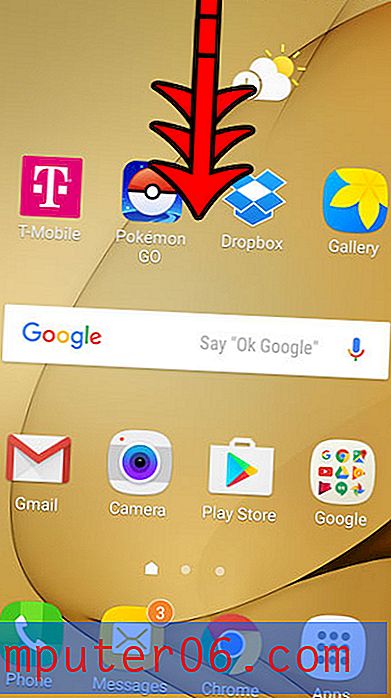Cómo agregar una nueva sección en Powerpoint 2010
Las presentaciones de Powerpoint con una gran cantidad de diapositivas pueden volverse rápidamente difíciles de administrar. El diseño predeterminado del programa solo muestra un puñado de diapositivas en el panel de Diapositivas al mismo tiempo, lo que puede dificultar la ubicación de la diapositiva correcta en medio de muchas diapositivas que pueden parecer similares.
Powerpoint 2010 ofrece una función llamada Secciones que le permite segmentar partes de su presentación relacionadas. Estas secciones se pueden mover juntas, y se pueden contraer o expandir para que solo sean visibles las diapositivas que está editando actualmente. Nuestro tutorial a continuación le mostrará cómo crear y cambiar el nombre de una sección para ayudarlo a organizar sus diapositivas.
Agregar secciones en Powerpoint 2010
Los pasos de este artículo le mostrarán cómo seleccionar la primera diapositiva que se incluirá como parte de una sección, luego inserte el nombre de la sección antes de esa diapositiva. Esto le permitirá contraer secciones completas como una vez, además de proporcionar un nivel adicional de organización que puede ser útil para presentaciones de diapositivas más grandes.
Los pasos de esta guía supondrán que está agregando una sección a una presentación de diapositivas existente. También puede agregar secciones a las nuevas presentaciones de diapositivas, pero solo podrá agregar una sección antes de la primera diapositiva.
- Paso 1: abra su presentación en Powerpoint 2010.
- Paso 2: Seleccione la diapositiva antes de la cual desea agregar la sección. Puede seleccionar diapositivas desde el panel en el lado izquierdo de la ventana.
- Paso 3: haz clic en la pestaña Inicio en la parte superior de la ventana.
- Paso 4: haga clic en el botón Sección en la parte Diapositivas de la cinta de Office, luego haga clic en el botón Agregar sección .

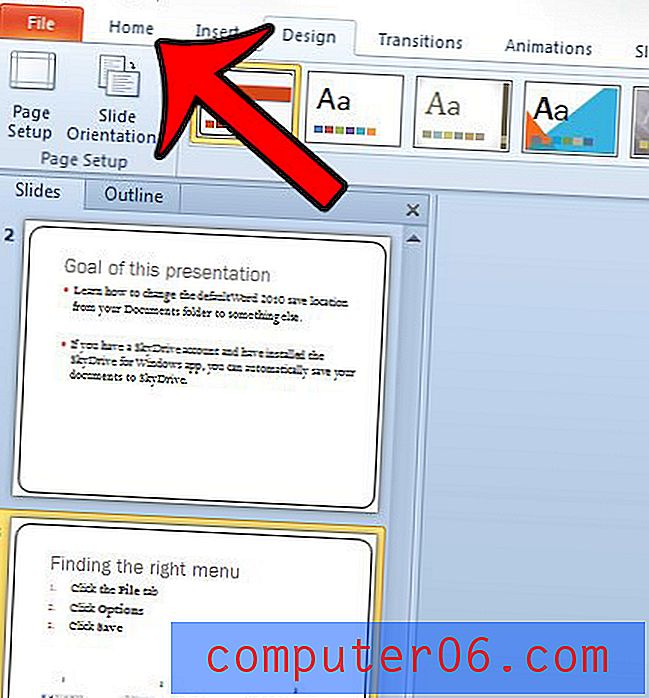
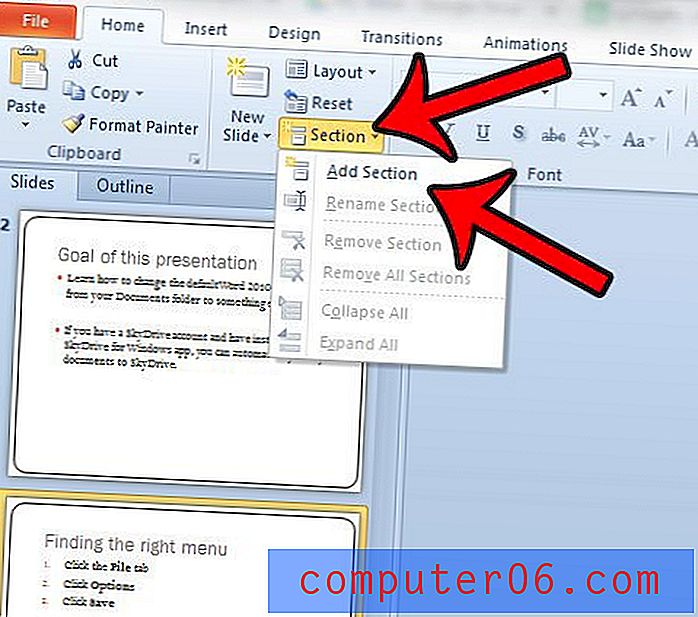
Paso 5: puede cambiar el nombre de la sección haciendo clic con el botón derecho en la barra que dice "Sección sin título" y luego haciendo clic en la opción Cambiar nombre de sección .
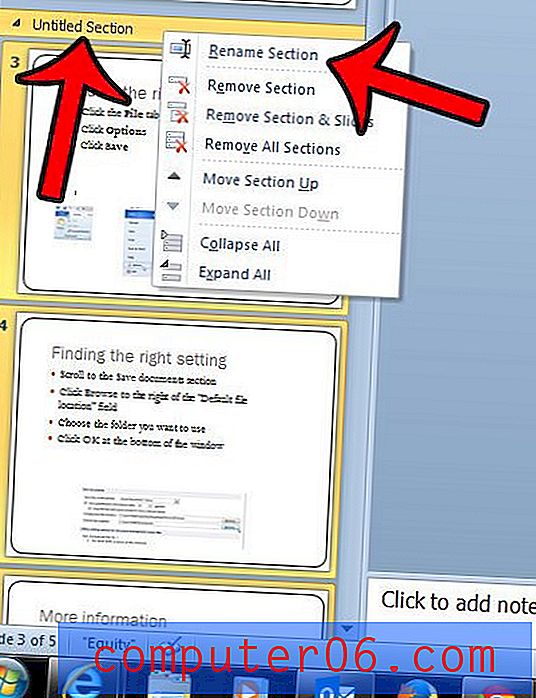
¿Te gustaría convertir tu presentación de Powerpoint en un video que puedas subir a YouTube? Haga clic aquí y aprenda cómo puede hacerlo directamente desde el programa Powerpoint 2010.